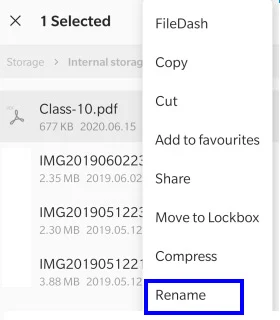"الخصوصية حق للجميع". لدينا جميعا الحق في الحفاظ على خصوصية شيء ما وإخفاء الملفات والمجلدات على هاتف أندرويد الخاص بك أو الكمبيوتر. سواء Samsung، Huawei، Xiaomi .. أيا كان. في هذا الشرح سنريك طريقة إخفاء الملفات سواء الصور أو الفيديوهات أو الموسيقى وكيفية إظهار الملفات المخفية على أي هاتف يعمل بنظام Android.
إذا كنت تريد أيضا الحفاظ على خصوصية ملفاتك على جهاز Android، فهناك طريقة. في هذه المقالة، سنناقش كيفية إخفاء الملفات والمجلدات على هاتف ذكي يعمل بنظام Android. إذا كنت تبحث الحيلة الأفضل لإخفاء صورك أو إخفاء تطبيقاتك، فهناك طريقة مختلفة لذلك.
يمكن أن تتضمن الملفات والمجلدات المخفية أي شيء من الصور والمستندات والصوت إلى ملفات الفيديو. يمكنك بالطبع قفل هاتفك وحتى حماية مجلداتك بكلمة مرور لمنع الوصول غير المصرح به. ومع ذلك، هناك بعض الأوقات التي يمكن لأقرب أصدقائك أو عائلتك إقناعك بما يكفي للكشف عن رقم التعريف الشخصي أو كلمة المرور. ولكن، إذا قمت بإخفاء الملفات والمجلدات في Android، فلن يدرك أحد وجود هذه الملفات.
كيفية إخفاء الملفات أو المجلدات على الأندرويد
قبل أن نبدأ في إخفاء الملفات والمجلدات على Android، من الضروري التحقق مما إذا كان لديك خيار لرؤية تلك الملفات المخفية في هاتفك. تحتوي معظم الهواتف الذكية التي تعمل بنظام Android على هذا الخيار في تطبيق File Explorer الافتراضي الذي يمكن المستخدمين من عرض الملفات أو إخفائها. إذا لم يكن لديك هذا الخيار، فيمكنك تحميل تطبيق خارجي مثل File Explorer: Audio، Video، Images and Documents لعرض الملفات المخفية.
اتبع هذه الخطوات لإخفاء ملف أو مجلد في Android عبر مستكشف الملفات الافتراضي أو التطبيق أعلاه:
الخطوة 1: قم بتشغيل مستكشف الملفات على هاتفك الذكي وانتقل إلى الملف والمجلد الذي تريد إخفاءه.
الخطوة 2: حدد هذا الملف أو المجلد واضغط على خيار إعادة التسمية.
الخطوة 3: عندما تحصل على مربع النص لإعادة تسمية الملف، أضف نقطة أو نقطة أمام الاسم وانقر على موافق.
على سبيل المثال: إذا كان لديك مجلد باسم "موسيقى شخصية"، أضف فترة في البداية وقم بتغييرها إلى ".Personal Music".
الخطوة 5: لعرض الملفات والمجلدات، سيكون عليك تمكين خيار "إظهار الملفات المخفية" أو استخدام تطبيق مستكشف ملفات تابع لجهة خارجية مثل التطبيق المقدم أعلاه.
الخطوة 6: لإزالة السمة المخفية، قم بإزالة النقطة في بداية اسم الملف، وستتمكن من عرض الملفات بسهولة. هذه العملية أبسط بكثير من إخفاء عنوان IP الخاص بك وهو أمر صعب للغاية.
كيفية عرض الملفات المخفية في هاتف Android؟
لعرض الملفات المخفية في Android، تحتاج إلى تمكين الخيار الذي يسمح للمستخدمين بعرضها. بالنسبة للميزة الافتراضية، يمكنك استخدام الخطوات التالية:
الخطوة 1: افتح مستكشف الملفات الافتراضي وقم بالوصول إلى وحدة التخزين الداخلية.
الخطوة 2: بمجرد عرض جميع المجلدات، انقر على ثلاث نقاط في الزاوية العلوية اليمنى وانقر على "إظهار الملفات المخفية". ستتمكن من عرض جميع الملفات والمجلدات المخفية في مستكشف الملفات.
إذا قمت بتثبيت تطبيق File Explorer: Audio، Video، Images and Documents، فيمكنك استخدام هذه الخطوات:
الخطوة 1: اضغط على اختصار التطبيق لبدء البرنامج.
الخطوة 2: انقر على النقاط الثلاث في الزاوية اليمنى العليا.
الخطوة 4: اضغط على مربع الاختيار بجوار "إظهار الملفات المخفية".
ستكون الملفات المخفية مرئية لك الآن.
اقرأ أيضًا: كيفية حذف البيانات من هاتفك المفقود أو المسروق
السبب وراء عمل نقطة لإخفاء ملف؟
استعار Android هذه الميزة من أنظمة Linux حيث تمت برمجتها لمعالجة أي ملف أو مجلد له فترة في بداية اسمه كملف مخفي. النقطة "." ينشط السمة المخفية للملف أو المجلد في Android. يتم وضع هذا كإجراء وقائي بحيث لا يقوم المستخدمون بحذف ملفات النظام الهامة. يتم دائمًا إيقاف تشغيل ميزة "إظهار الملفات المخفية" افتراضيًا وستكون لكل ملفات النظام الأساسية فترة كبادئة لاسمها. عند تشغيل "إظهار الملفات المخفية"، ستندهش لرؤية العديد من ملفات النظام على هاتفك الذكي. لا تعمل هذه العملية في نظام تشغيل Windows.
كيفية إخفاء الملفات والمجلدات في Android باستخدام أحد التطبيقات؟
هناك تطبيق آخر يتيح للمستخدمين إخفاء الصور ومقاطع الفيديو ببضع نقرات بسيطة، وهو Hide Something. يمكن بعد ذلك عرض الملفات فقط من خلال التطبيق، والتي بالطبع يمكن قفلها باستخدام دبوس أو كلمة مرور. لن تكون الملفات المخفية بواسطة هذا التطبيق متاحة بعد الآن في مستكشف الملفات الافتراضي.
- تنزيل تطيق Hide Something - License.
التطبيق مجاني للاستخدام ولكن يحتوي أيضًا على إصدار ممتاز والذي بمجرد شرائه يتيح لك إخفاء تطبيق إخفاء شيء ما في تطبيق آلة حاسبة بسيط. لا يمكنك الوصول إلى تطبيق Hide Something الحقيقي إلا إذا أدخلت رمز المرور الصحيح في تطبيق الآلة الحاسبة المزيف.
اقرأ أيضًا: حل مشكل اختفاء التطبيقات من واجهة هاتف أندرويد
كلمة أخيرة حول كيفية إخفاء ملف أو مجلد في Android
من السهل إخفاء ملفاتك ومجلداتك على هاتف ذكي يعمل بنظام Android، على عكس iPhone. أنا لا أفضل استخدام أداة خارجية لإخفاء الملفات والمجلدات. أيضًا، إذا قمت بإلغاء تثبيت تطبيق الجهة الخارجية، فستفقد أيضًا الملفات المخفية في هذا التطبيق. تحتوي معظم إصدارات Android على خيار افتراضي لعرض / إخفاء الملفات المضمنة بالفعل، ولا توجد حاجة لاستخدام مستكشف الملفات من جهة خارجية أيضًا.